OB迁移RN
适用于
分类(旧)
功能增强
conscience6487
わいだきくえ
用户120643911188788
Cesar
等
4 人赞了这个动作
。
更多信息
| 分享时间 | 2021-05-06 00:30 |
| 最后更新 | 2021-05-11 19:05 |
| 修订版本 | 10 |
| 用户许可 | -未设置- |
| Quicker版本 | 1.24.0 |
| 动作大小 | 47.7 KB |
「Obsidian完美迁移RN的办法」
简介
由于RemNote的官方迁移功能迁移Obsidian的.md文件链接、附件会全掉,所以笔者编了这个所有链接和附件都会保留的迁移工具,这样链接和附件都能完美保留显示出来!!
笔友们按照本文的方法进行,即可很好的完成迁移,请先阅读后再操作。
本动作也会自动把Obsidian的 ![[标题.格式名]] 的内容转换为 ,另外Obsidian内的全部附件文件都可以完美迁移,如jpg|jpeg|png|png|bmp|gif|mp3|mp4|pdf|xlsx|docx等格式都可以。
准备工作QUICKER动作安装
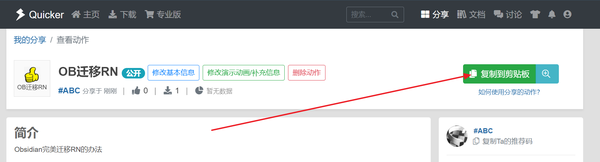

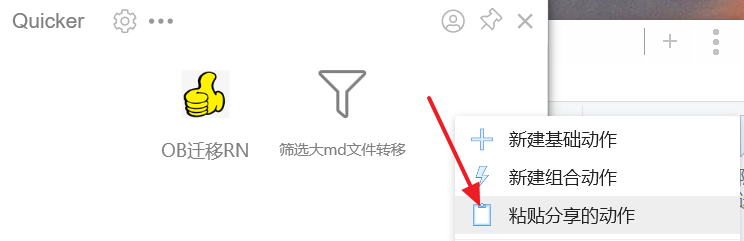
电脑上开启Quicker后用鼠标中键激活界面,粘贴动作,把两个动作都粘贴好。
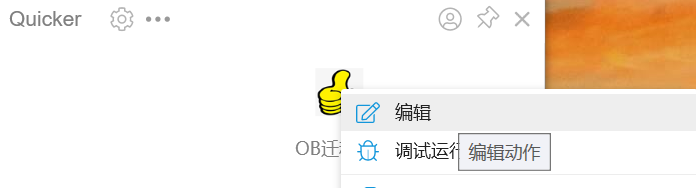
在上图动作图标上鼠标右键点击编辑。
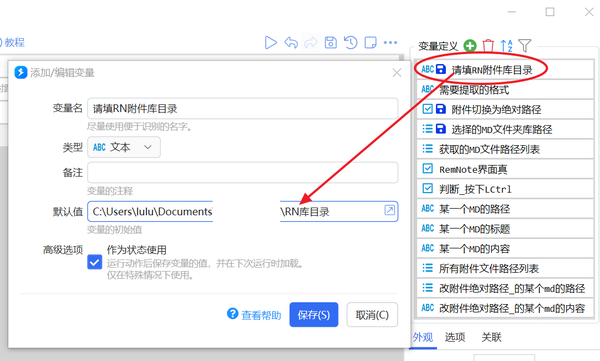
双击上图红圈位置,填入你的RN附件库位置,这个位置后边程序会存放所有Obsidian提取的附件,推荐你在电脑上的RemNote库位置新建一个文件夹命名为"RN附件库"后填入。你不知道你的RN库在那的请看RemNote威廉笔记教学006之库的创建、选择、备份、恢复、迁移(必看)
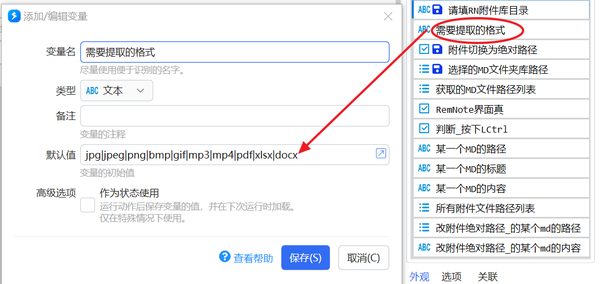
双击红圈处填入你需要程序识别的所有格式类型,用"|"符号做分隔,如果你觉得没更多需要的格式可不填。
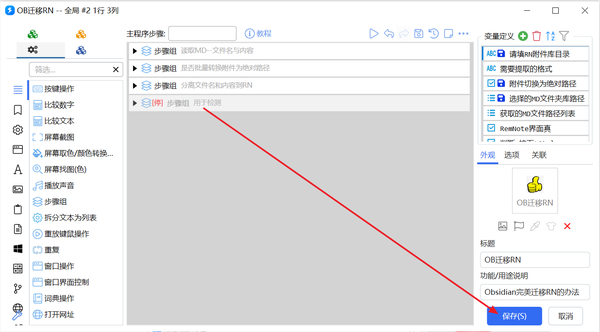
设置好后点击保存。
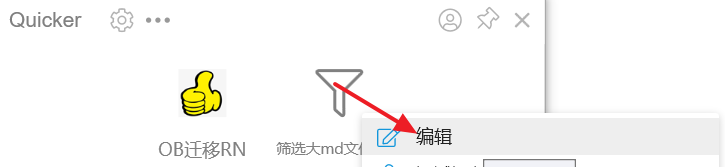
鼠标中键再次激活quicker界面,在上图动作图标右键
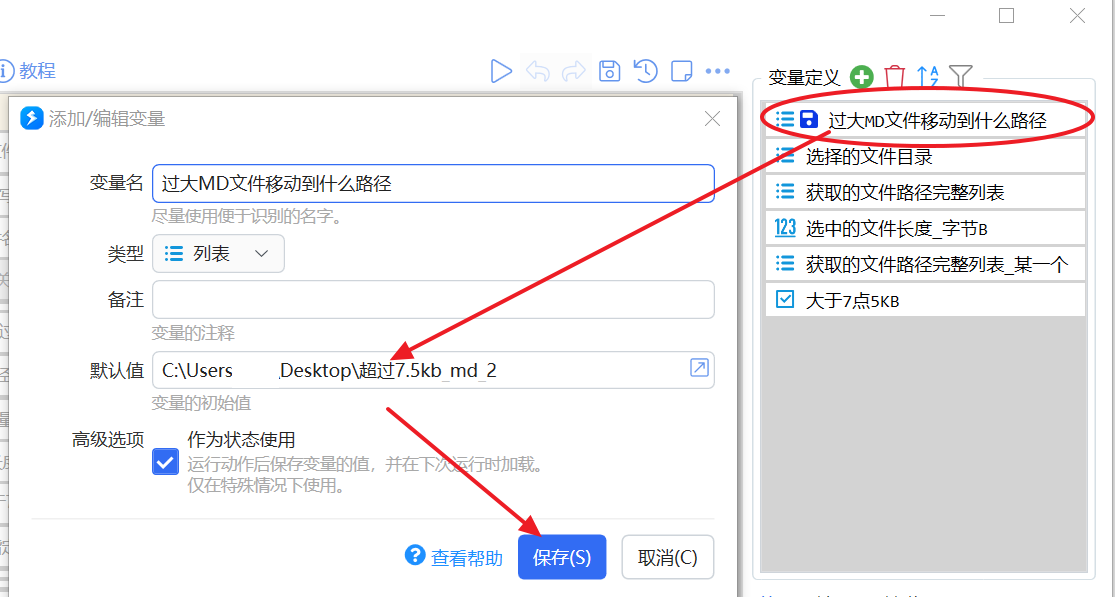
填入一个你保存超过7.5kb的md文件的文件夹路径,(当然你得在电脑上新建一个文件夹再填入),因为超过7.5kb的文件需要单独再进行转移(下文会写到),我们得用这个程序把它单独先筛出来。
迁移的使用
quicker的准备工作差不多完成,我们下边进入迁移的部分。
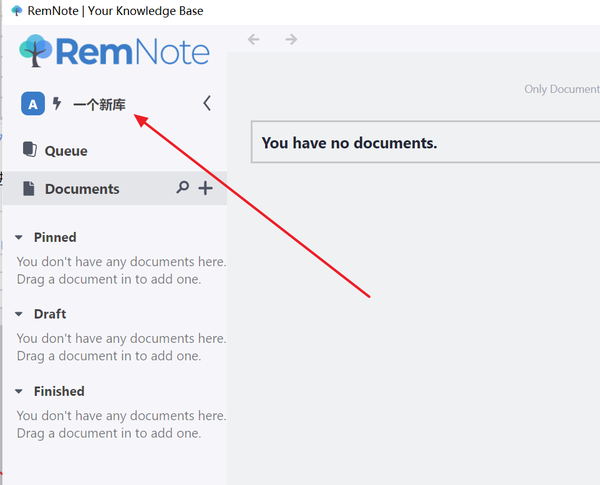
1、迁移时请把你的RemNote为开启状态,请建立一个新RemNote的新库,创建新库方法请看RemNote威廉笔记教学006之库的创建、选择、备份、恢复、迁移(必看) ,请不要用的正在使用的库进行迁移,以免迁移失误或什么意外原因造成问题,另外对RemNote的老库做好备份,防止未知的意外问题。
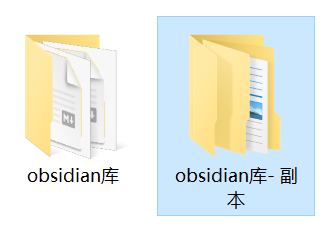
2、迁移前,请把Obsidian的库单独复制一份副本出来,用复制出来的这份副本进行迁移操作作,切勿直接使用你正在用的库,数据无价这也是为了防止未知问题,迁移完成后Obsidian老库建议进行永久保留备份不要直接删除。
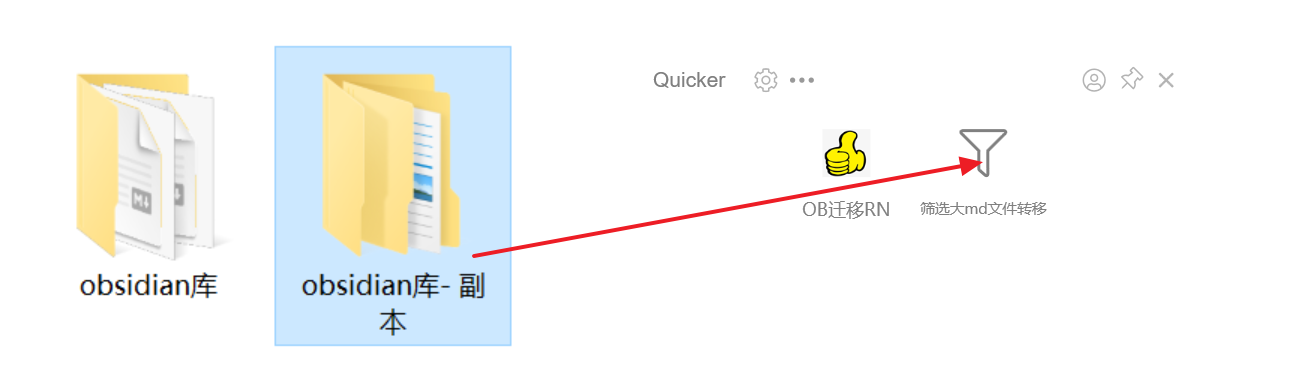
3、选中你的副本库,后鼠标中键激活quicker点击上图动作图标,这样程序会把超过7.5kb的.md文件全部转移到指定文件夹,因为RN贴入超过7.5kb的.md文件会弹窗提示影响迁移所以我们只能先把超过7.5kb的转移到指定文件夹,后边再单独处理(怎么处理下文会写到)。
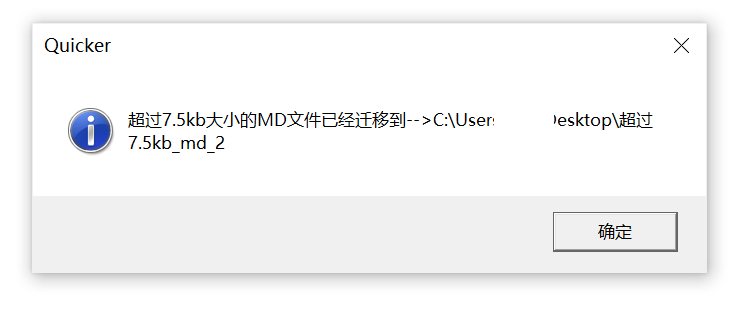
4、等待一段时间迁移完成会弹窗提示。
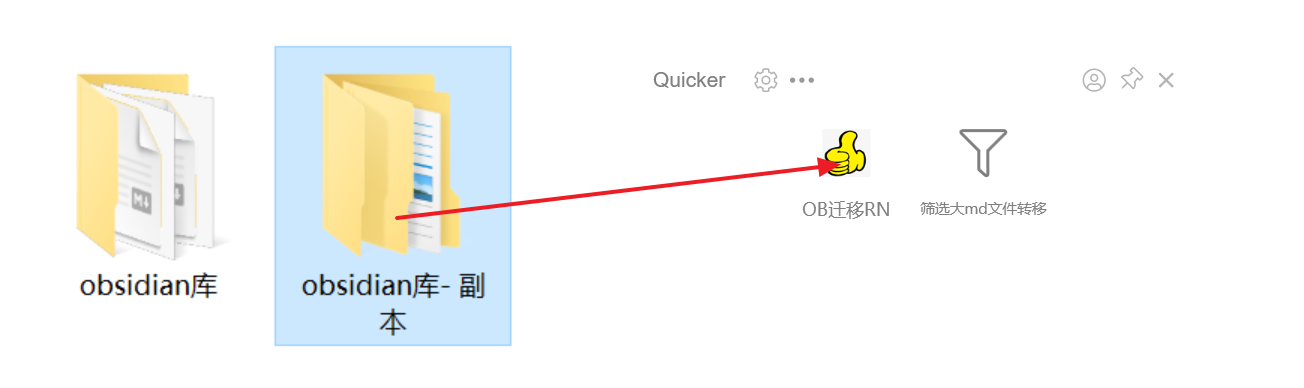
5、这是最重要的一步!、鼠标选中Obsidian的副本库,再点鼠标中键激活Quicker界面,点击"OB迁移RN"图标,程序会自动识别你选好的文件夹,正式迁移就会开始,此时RN需要时开启状态,再次提醒!请复制一份Obsidian库的副本进行,不要用原库文件,防止意外问题。
注意:1、如果你的笔记较多每4000则 .md 大概需要7-10分钟程序会把所有.md内部的文件的双方括号全改为绝对路径,后才会开始往RN迁移,中途切勿进行任何操作。2、如果超过1500则笔记RN后边会崩溃无法再导入,目前还不能超过1500则.md的这种方式导入。
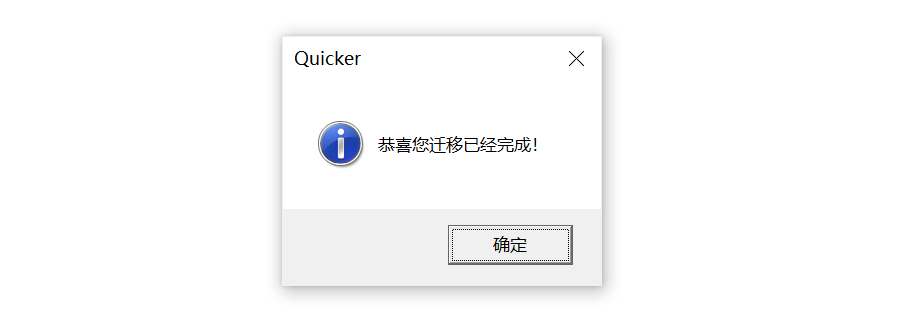
6、迁移完成后会弹窗提示迁移已经完成,过程中请勿使用电脑。
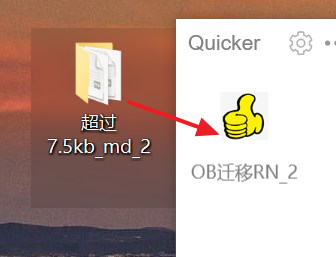
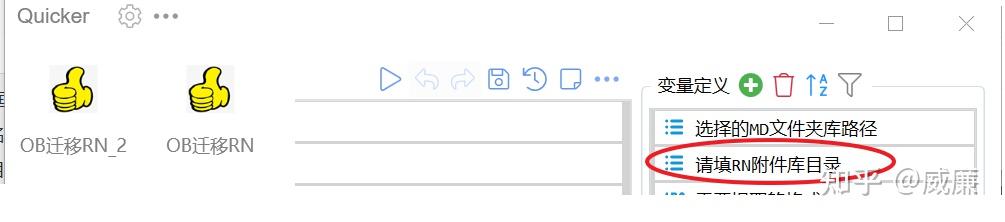
7.1、附件库目录上图两个动作需填写一致。
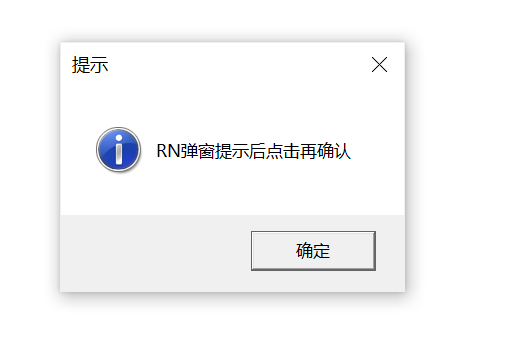
8、OB迁移RN_2 的使用方法很简单,选中7.5kb的md的文件后点击"OB迁移RN_2"动作图标即可开始迁移。因为RN大内容贴入后会跳弹窗问你是否贴入多少多少条内容,程序无法确定它的询问弹窗,需要你点击它询问弹窗确定后,再点击上图QUICKER的弹窗,这样quicker才会贴入笔记内容。
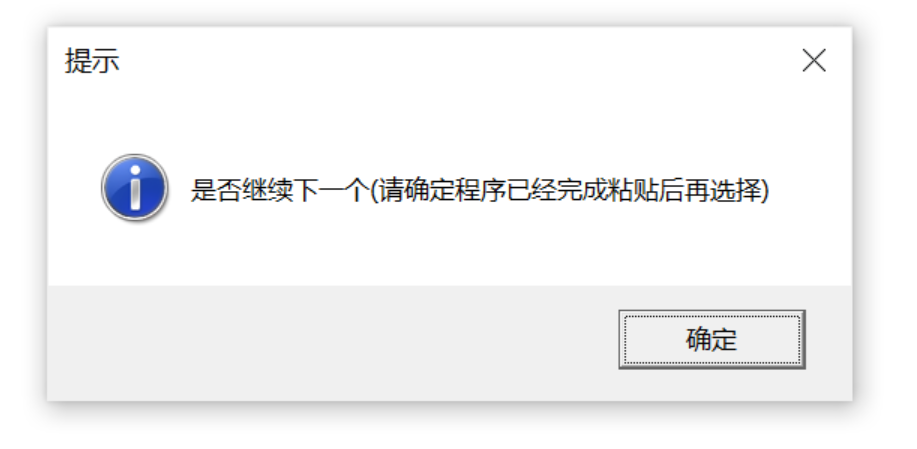
9、因为无法确定贴入的完成时间,上图quicker弹窗请在你目测每则笔记,完成后再点击确定。
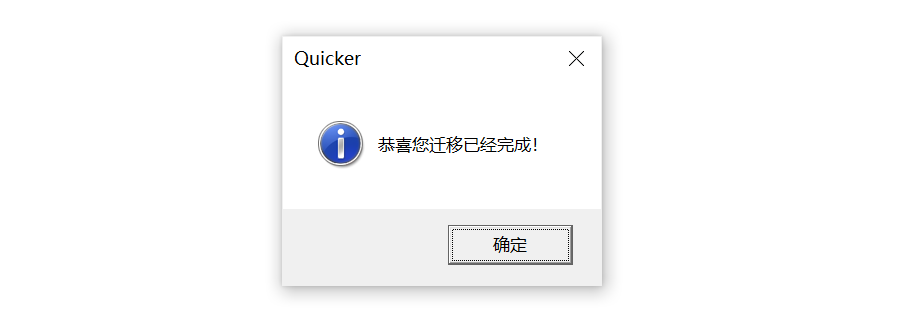
10、最终完成后会跳出上图提示。
11、感兴趣的朋友也可以稍微改一改quicker就能把RE等软件都支持上了。
最近更新
| 修订版本 | 更新时间 | 更新说明 |
|---|---|---|
| 10 | 2021-05-11 19:05 | 修正了一个错误 |
| 9 | 2021-05-11 17:06 | 加强了稳定性 |
| 8 | 2021-05-06 20:54 | 正则式 |
最近讨论
暂无讨论

 京公网安备 11010502053266号
京公网安备 11010502053266号